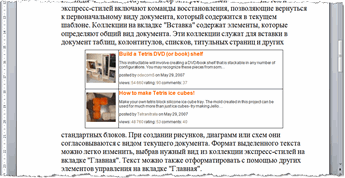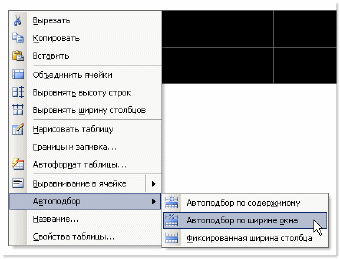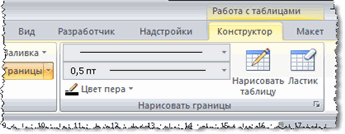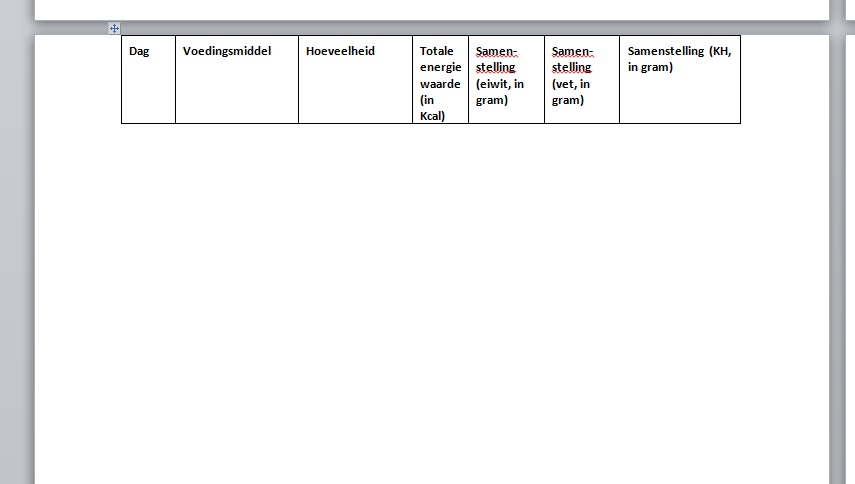Таблицы в Word можно создать с нуля или вставить из другой программы, например, скопировать в веб браузере с сайта или из другой программы.
Если таблица широкая, то она может выйти за край листа, пример этого показан на картинке ниже.

При печати на странице будет обрезанная таблица. Более того, может возникнуть ошибка, что текст выходит за пределы области печати.
Эта статья поможет исправить вам сразу все эти проблемы!
1. Автоматическая подгонка размера таблицы под ширину листа
Выделите таблицу, для этого наведите на неё курсор и когда появится крестик в квадрате, кликните по нему.

Теперь кликните правой кнопкой мыши над таблицей и в контекстном меню выберите «Автоподбор» и выберите одну из опций «Автоподбор по содержимому» или «Автоподбор по ширине окна» — для широкой таблицы результат очень похож.

В результате таблица полностью поместится на лист.

2. Ручное изменение ширины столбцов
Вы можете вручную изменить ширину таблицы до любого нужного вам размера. Для этого наведите курсор на таблицу, после чего в правой части появится белый квадратик, который означает нижний правый край таблицы.

Схватите его и тяните, пока размер таблицы не будет подходящим.

3. Измените ориентацию страницы
Если самой главной (или единственной) частью документа является таблица, то вы можете изменить ориентацию с вертикальной на горизонтальную. Как результат:
- таблица полностью поместится на листе без изменения её ширины
- лист с таблицей будет более читаем на мониторах, которые также имеют горизонтальную ориентацию
Чтобы поменять ориентацию страницы, перейдите во вкладку «Макет» и нажмите кнопку «Ориентация». Выберите «Альбомная».

Как результат — таблица отлично вписывается в горизонтальную страницу.

Смотрите также «Как поменять ориентацию только для одной страницы в Word».
Связанные статьи:
- Как создать альбомную страницу в документе Word с книжными страницами (89.4%)
- Как вставить текст над таблицей, если таблица находится в самом верху документа Word (60.6%)
- Почему ячейка не расширяется и текст уходит за край (60.6%)
- Как создать полосатую таблицу в Microsoft Word (58.8%)
- Как полностью удалить таблицу (58.8%)
- Как создавать и работать с многоуровневыми списками в Word (RANDOM — 50%)
Таблица выходит за край листа — как исправить
Таблицы в Word можно создать с нуля или вставить из другой программы, например, скопировать в веб браузере с сайта или из другой программы.
Если таблица широкая, то она может выйти за край листа, пример этого показан на картинке ниже.
При печати на странице будет обрезанная таблица. Более того, может возникнуть ошибка, что текст выходит за пределы области печати.
Эта статья поможет исправить вам сразу все эти проблемы!
1. Автоматическая подгонка размера таблицы под ширину листа
Выделите таблицу, для этого наведите на неё курсор и когда появится крестик в квадрате, кликните по нему.
Теперь кликните правой кнопкой мыши над таблицей и в контекстном меню выберите «Автоподбор» и выберите одну из опций «Автоподбор по содержимому» или «Автоподбор по ширине окна» — для широкой таблицы результат очень похож.
В результате таблица полностью поместится на лист.
2. Ручное изменение ширины столбцов
Вы можете вручную изменить ширину таблицы до любого нужного вам размера. Для этого наведите курсор на таблицу, после чего в правой части появится белый квадратик, который означает нижний правый край таблицы.
Схватите его и тяните, пока размер таблицы не будет подходящим.
3. Измените ориентацию страницы
Если самой главной (или единственной) частью документа является таблица, то вы можете изменить ориентацию с вертикальной на горизонтальную. Как результат:
- таблица полностью поместится на листе без изменения её ширины
- лист с таблицей будет более читаем на мониторах, которые также имеют горизонтальную ориентацию
Чтобы поменять ориентацию страницы, перейдите во вкладку «Макет» и нажмите кнопку «Ориентация». Выберите «Альбомная».
Как результат — таблица отлично вписывается в горизонтальную страницу.
Таблица и текст в Ворде ушли за правый край страницы — как исправить?
Таблица в Word ушла за край страницы, как ее оттуда вытащить?
Текст в Ворде ушел за правый край страницы — как исправить?
Для таблицы все достаточно просто, нужно лишь поменять формат просмотра. Действуем так:
в меню в верхней экранной части кликаем на «Вид»:
«Разметка страницы» — обычно формат просмотра будет таким, а нам нужно выбрать «Обычный»:
Откроется сплошное окошко в котором можно проводить корректировки, например — поля таблицы менять. Когда уменьшили до приемлемого размера, возвращаемся в привычный для просмотра формат.
Если текст вылез, то следует проверить отступы по полям (справа/слева), возможно они со значением 0, например. Установите правильные. делают это в Файл/параметры страницы, где появится такое окошко:
Такое, действительно, может случиться, если вставлять текст или таблицу (как вариант — часть таблицы в виде столбца или группы столбцов) в новый текст, отформатированный иным способом — правая граница страницы «убегает» куда-то далеко за пределы видимости и вернуть ее назад «простым движением руки» не всегда получается. Для осуществления возврата надо добиться того, чтобы правая граница страницы появилась у вас на масштабной линейке. А уж как вы этого добьетесь — проблема ваша.
В случае с таблицей, например, можно до минимума сокращать ширину имеющихся столбцов и, после появления правой границы, устанавливать их требуемые размеры (по-прежнему следя, между тем, за положением правой границы).
С текстом всё несколько сложнее и одним из возможных вариантов может быть изменение ориентации страницы: ставите вместо книжной ориентации альбомную и, в большинстве случаев, правая граница попадает в поле вашего зрения, что дает возможность отформатировать ее, ориентируясь на размеры листа А4 в книжном формате, а уж потом изменить ориентацию страницы в редакторе.
Таблица по ширине вылезла за пределы листа. Как сузить?
Помощь в написании контрольных, курсовых и дипломных работ здесь.
Таблица в IE выглядит не так как в FF по ширине.
Здравствуйте, у меня проблема с таблицей в IE. В FF она занимает 100% ширины браузера (ячейки.
Печать по ширине листа из обработки АРМ мненеджер
Здравствуйте все! 1с82 альфа-авто, в ней есть АРМ менеджера по продажам, позволяющий совершать.
Верхний toolbar Office 2010 растягивается на всё окно по ширине, выходя за пределы OleContainer
Добрый день. Народ, может кто сталкивался с такой проблемой: Почему при открытии Word или Excel.
Как сделать высоту равной ширине при ширине 100%?
как можно сделать элемент(например таблицу) квадратным, т.е. высота равна ширине(ширина 100%)
Сообщение от Dinoxromniy
Вложения
| 0000.doc (24.5 Кб, 15 просмотров) |
Сообщение от Diusha
Сообщение от shanemac51
Сообщение от Dinoxromniy
Вложения
| 0000.doc (23.5 Кб, 2 просмотров) |
встала на столбец 2, нажала
АВТОПОДБОР+фиксированная ширина столбца
задала ширину 18см
Вложения
| 0000a.doc (25.5 Кб, 1 просмотров) |
Сообщение от shanemac51
Вложения
| http_x.doc (99.5 Кб, 4 просмотров) |
Сообщение от Diusha
Сообщение от Diusha
Сообщение от Dinoxromniy
Сообщение от shanemac51
Потому что я перепробовал все варианты, пытаясь побороть.
Сообщение от Dinoxromniy
Все уже вбивал — без толку.
Ладно, спасибо. Остается только заново сделать таблицу.
Помощь в написании контрольных, курсовых и дипломных работ здесь.
В табличном документе таблица не умещается по ширине
Добрый день, делаю внешнюю печатную форму, как мне сделать, если таблица не помещается в ширину.
Объект невозможно переместить за пределы листа
Добрый день! Помогите, пожалуйста. При попытке добавить строку или столбец выдаётся сообщение.
Как сузить шаблон-тему
Приветствую вас! Подскажите пожалуйста, как сделать тему уже в определенном месте. Необходимо.
Печать текста из Richtextbox, текст выходит за пределы листа
Здравствуйте уважаемые программисты! У меня такой вопрос, я пытаюсь напечатать какой нибудь текст .
|
98 / 18 / 4 Регистрация: 19.11.2014 Сообщений: 149 |
|
|
1 |
|
Таблица по ширине вылезла за пределы листа. Как сузить?06.11.2019, 03:32. Показов 39647. Ответов 10
Word 2002.
0 |
|
1237 / 673 / 240 Регистрация: 22.12.2015 Сообщений: 2,094 |
|
|
06.11.2019, 17:31 |
2 |
|
Diusha, приложите проблемную страницу в формате word
0 |
|
98 / 18 / 4 Регистрация: 19.11.2014 Сообщений: 149 |
|
|
07.11.2019, 18:47 [ТС] |
3 |
|
Diusha, приложите проблемную страницу в формате word Таблица большая, на много страниц.
0 |
|
Модератор 11343 / 4661 / 749 Регистрация: 07.08.2010 Сообщений: 13,512 Записей в блоге: 4 |
|
|
08.11.2019, 11:43 |
4 |
|
встала на таблицу +нажала кнопку АВТОПОДГОН по ширине страницы
1 |
|
1237 / 673 / 240 Регистрация: 22.12.2015 Сообщений: 2,094 |
|
|
08.11.2019, 12:45 |
5 |
|
Пытался ширину столбца задавать численно — сужения не происходит. Щелчок правой клавишей мыши в любом месте таблицы, контекстное меню «Свойства таблицы», в диалоге на вкладке «Таблица» стоит галка «Ширина» и значение 55,87 см. Уберите галку, таблица сама подстроится под ширину листа.
1 |
|
98 / 18 / 4 Регистрация: 19.11.2014 Сообщений: 149 |
|
|
09.11.2019, 20:47 [ТС] |
6 |
|
встала на таблицу +нажала кнопку АВТОПОДГОН по ширине страницы
Щелчок правой клавишей мыши в любом месте таблицы, контекстное меню «Свойства таблицы», в диалоге на вкладке «Таблица» стоит галка «Ширина» и значение 55,87 см. Уберите галку, таблица сама подстроится под ширину листа. Спасибо, но оба варианта на реальной таблице не срабатывают.
0 |
|
Модератор 11343 / 4661 / 749 Регистрация: 07.08.2010 Сообщений: 13,512 Записей в блоге: 4 |
|
|
09.11.2019, 23:31 |
7 |
|
встала на столбец 2, нажала АВТОПОДБОР+фиксированная ширина столбца
1 |
|
98 / 18 / 4 Регистрация: 19.11.2014 Сообщений: 149 |
|
|
10.11.2019, 18:37 [ТС] |
8 |
|
встала на столбец 2, нажала АВТОПОДБОР+фиксированная ширина столбца Эх… На примерчике это действительно прокатывает, а на оригинале — нет.
0 |
|
Модератор 11343 / 4661 / 749 Регистрация: 07.08.2010 Сообщений: 13,512 Записей в блоге: 4 |
|
|
11.11.2019, 06:45 |
9 |
|
Прицепил кусок побольше. На нем у меня тоже не получается. у вас почему то нестандартная ширина листа=22см и первый столбец=4,3см Миниатюры
0 |
|
1237 / 673 / 240 Регистрация: 22.12.2015 Сообщений: 2,094 |
|
|
11.11.2019, 10:57 |
10 |
|
Прицепил кусок побольше. На нем у меня тоже не получается. У меня в Word 2016 решается все тем же указанным ранее способом:
Щелчок правой клавишей мыши в любом месте таблицы, контекстное меню «Свойства таблицы», в диалоге на вкладке «Таблица» стоит галка «Ширина» и значение 55,87 см. … вбейте значение 20см.
0 |
|
98 / 18 / 4 Регистрация: 19.11.2014 Сообщений: 149 |
|
|
12.11.2019, 07:37 [ТС] |
11 |
|
у вас почему то Потому что я перепробовал все варианты, пытаясь побороть.
… вбейте значение 20см. Все уже вбивал — без толку… Ладно, спасибо. Остается только заново сделать таблицу.
0 |
|
IT_Exp Эксперт 87844 / 49110 / 22898 Регистрация: 17.06.2006 Сообщений: 92,604 |
12.11.2019, 07:37 |
|
11 |
Вставленные в документ табличные данные, как правило, не всегда устраивают автора документа: то они слишком широки и выходят за границы окна, то слишком узки. Например, как на скриншоте ниже:
Если же необходимо эту таблицу расположить по всей ширине окна документа (от левого до правого поля), то есть один простой способ.
- Выделите вашу таблицу. Для этого можно навести мышь на таблицу и в левом верхнем углу таблицы появится небольшой квадратик с «плюсом». Щелкните мышью на этом квадратике и таблица будет выделена (смотрите пример в заметке Как скрыть границы у таблиц в Word).
- Щелкните правой кнопкой мыши и в появившемся контекстном меню наведите указатель мыши на команду Автоподбор. Откроется вложенное меню, в котором выберите команду Автоподбор по ширине окна:
Таблица будет расширена (или сокращена) до размера рабочей области окна: от левого поля документа до правого поля.
Для Word 2007 описанные действия идентичны. Хотя можно сделать то же самое и иным способом, используя вкладки команд на ленте. В частности, когда вы выделите таблицу или даже просто разместите курсор ввода в любой ячейке таблицы на ленте станет доступной контекстная вкладка Работа с таблицами, содержащая в себе две других вкладки: Конструктор и Макет:
Перейдите на вкладку Макет и в группе Размер ячейки щелкните на команде Автоподбор. Вы увидите точно такие же вложенные команды, которые можно было бы вызвать по щелчку правой кнопки мыши на самой таблице:
пожалуйста, посмотрите на это изображение:
У меня есть таблица, 4 страниц. Tableheader прилипает к верхней части страницы, а затем вся страница пуста. Таблица продолжается на следующей странице.
Как мне сделать так, что tablecontent начинается сразу после tableheader, как обычно?
Я использую Windows 7.
источник
Привет перейти к таблице инструменты макет, свойства, а затем перейти Обтекание текстом-нет и нажмите кнопку ОК, таблица будет двигаться вниз от того, право на крайнем верхнем краю
отвечен fe43q 2015-05-04 04:56:06
источник
Я нашел лучшее решение! После борьбы с этим в течение 3 дней я, наконец, понял это. Мне пришлось поделиться им с интернетом. Во всяком случае, нажмите на таблицу, чтобы все было выделено, перейдите на вкладку «макет» вверху и нажмите «Свойства таблицы» слева. Во всплывающем окне в разделе» перенос текста «нажмите » вокруг». Затем нажмите » позиционирование…»и в следующем всплывающем окне в разделе» Вертикаль «установите» относительно: «для» поля «(или» абзац » может также работать). БАДДА БИНГ!
отвечен wizard 2017-03-13 16:07:42
источник
- Нажмите, чтобы поместить курсор в таблицу
- на ленте в таблице Tools Layout tab, нажмите свойства в группе таблиц
- на стол tab, нажмите позиционирование открыть диалоговое окно позиционирования таблицы
- в вертикальном разделе щелкните раскрывающийся список положение и выберите Top
отвечен Lori 2017-11-28 00:02:25
источник